Как добавлять статьи на главную
19.09.2009 в Без рубрики
Если вы хотите добавить новость/перевод/сканы/прочую информацию на оресаму, то вы можете беспрепятственно сделать это в группах. Однако, не вся информация будет там смотреться (к примеру, сканы) или же просто интересные данные, или новости могут быть там замечены не всеми, и встает вопрос о добавлении новости на главную сайта.
Как это сделать.
Что Добавлять
Любую информацию, которая, как вам кажется, будет интересна посетителям сайта.
Это могут быть сканы журналов, новости, переводы статей, фан арты или графика, фото и сообщения из блогов музыкантов, ревью альбомов (в прочем, думаю, все тут любят и японский синематограф, так что если вы обратите наше внимание на интересную дораму, то никто не закидает вас тапками), и т.д.
Посмотрите на названия рубрик на сайте, они подскажут вам, что именно постить.
Внимание! При добавлении чьих-то сканов или перепосте информации указывайте источник!
Какие статьи не будут одобрены:
- Статьи с большим количеством грамматических ошибок
- Статьи с содержанием типа «Гактусик, он такая няшка, каваииии»
- Реклама предварительно согласовывается с администрацией сайта
- Если вы начинающий косплеер и наделали снимков в ванной или только учитесь рисовать фан арты, то будьте готовы к тому, что ваш пост может вызвать насмешливые комментарии (если пройдет модерацию)
Как добавлять
Ознакомьтесь, пожалуйста, с примерными правилами оформления статей. Понимаю, многим будет сложно, особенно в первый раз. Не теряйтесь, если что-то не выходит. Для исправления мелких погрешностей и существует модерация ;)
1. Перед тем как постить, войдите в свой аккаунт.
Дальше войдите в консоль через Мета (левая колонка, низ), где вам надо выбрать подпункт меню «добавить новую запись»

ИЛИ нажмите на Добавить статью на сайт в левом верхнем углу сайта.
Вы увидите окно такого типа
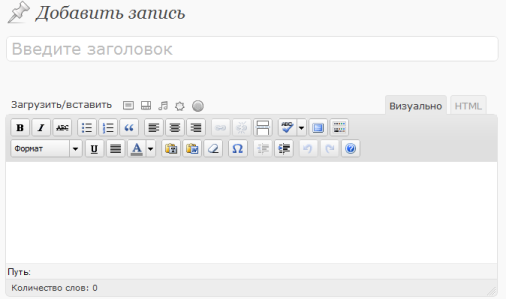
не рекомендую работать в режиме «визуально», режим HTML гораздо удобнее (по крайней мере, мне) и результат на предпросмотре выходит нормальный (для переключения клацнуть на кнопку HTML)
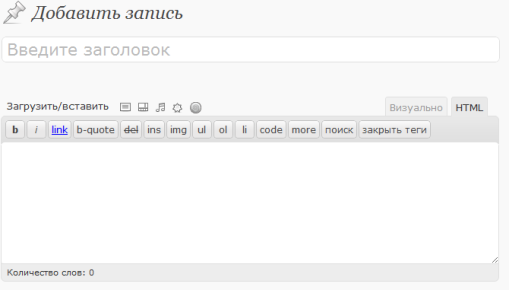
Дальше скриншоты будут из режима HTML
2. Оформляем заголовок
Пишем заголовок нашей новости. Как только вы кликнете в основном поле, то появится подменю Постоянная ссылка.
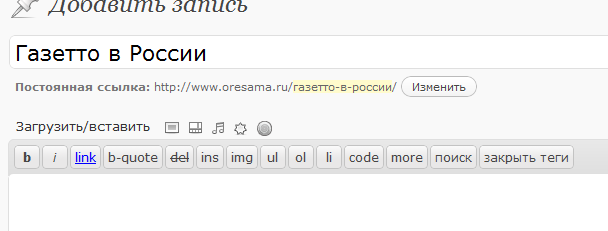
Заголовок новости в «Постоянная ссылка» лучше сделать транслитом и нажать на OK. (иначе люди со старыми браузерами будут видеть бесконечные ссылки, где вместо слов будут символы)
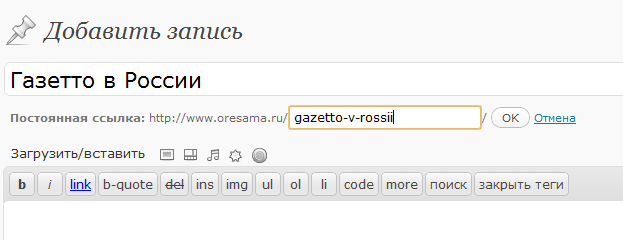
3. Убираем новость под кат.
Короткие новости, как правило, публикуются целиком. А вот длинные лучше спрятать под кат. Для этого на панели есть спец кнопка more. Нажмите ее и увидите вот такое.

если вы оставите код нетронутым, то в новости будет ссылка со словами «читать далее». Если хочется что-то другое, то после more делаете пробел и пишете свое.

4. Добавляем картинки в текст.
Чтобы картинка нормально смотрелась в полный размер, она должна иметь ширину не более 500 пикселей. Все что больше ставьте с превью (на английском оно называется thumbnail), потому что иначе картинка обрежется. Если вы используете хранилище картинок, то вам надо выбирать вариант с HTML кодировкой (не bbcode, как, к примеру, на лиру)
Радикал

Небольшие картинки с прямыми ссылками (ссылка с .jpg на конце, direct link/Link на картинках выше) можно добавить через интерфейс блога (ну, я так делаю). Делается это при помощи кнопки img

вот в это окошко вставляете ссылку, следующее окошко можете не заполнять и сразу жать «ок»
Да, если вам хочется выронять ваши изображения по центру, то придется сделать это руками, проставив тег center. Ваша ссылка на картинку будет выглядеть так

5. Проставляем ссылки
Ссылки проставляются аналогично картинкам, только вместо кнопки img нажимаете link

Вбиваете в окошко ссылку и жмете ок. Вы увидите ссылку такого вида

Внимание, после этого надо закрыть ссылку! Для этого напишите что-то или еще раз скопируйте ссылку в текст и нажмите кнопку link еще раз. Вы увидите вот такое.

6. Делаем жирный текст или курсив.
Если вы хотите сделать текст жирным или выделить его курсивом, то сначала напечатайте текст, выделите его и нажмите кнопки b и i соответственно.
7. Добавляем метки записи.
Итак, новость готова, осталось сделать буквально пару шагов. Смотрим на правую колонку, там есть меню «метки записи». Наберите первые пару букв имени/названия и вам выползет список меток, которые уже присутствуют в блоге.

Метки можно писать одна за одной через запятую или добавлять по одной используя кнопку «добавить». Если такого музыканта/актера нет в базе, то вписывайте имя полностью и жмите добавить :)
Если вы ошиблись с меткой, то ее можно удалить, используя крестик рядом.

8. Ставим новость в раздел.
Под метками есть раздел «рубрики». Выделите рубрику, которая подходит вашей новости больше всего.

9. Добавляем видео с YouTube
Если вы хотите вставить новость с ютьюба, откройте страницу с роликом, нажмите кнопку Встроить под плеером. Лучше выбрать ширину 500 (если у ролика больше ширина, то часть окна плеера «съестся»)
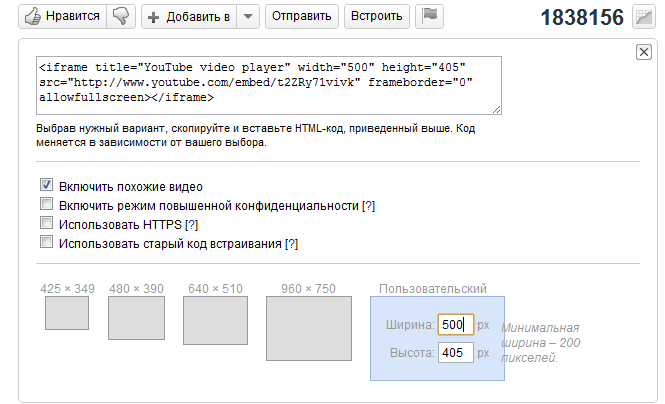
Скопируйте код и вставьте его в окно добавления новости
Если у вас не отображается видео при предварительном просмотре, то, скорее всего, вы добавляете код в режиме Визуально. Попробуйте добавить его в режиме HTML.
10. Делаем новость видимой только для зарегистрированных пользователей
Под основным окном добавления новости есть вкладка Member Access
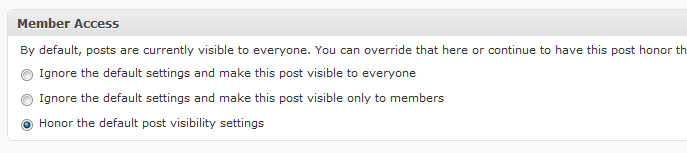
Если вы хотите, чтобы ваш пост могли видеть только зарегистрированные пользователи сайта, переставьте значение этого параметра на Ignore the default settings and make this post visible only to members
Перед непосредственной публикацией вы можете просмотреть, как будет выглядеть новость (полная), используя кнопку «Просмотреть» в правой колонке сверху.
Публикуется новость кнопкой «Опубликовать».
Все!
Несмотря на кажущуюся сложность делать публикации легко и просто :)
Спасибо!
Tweet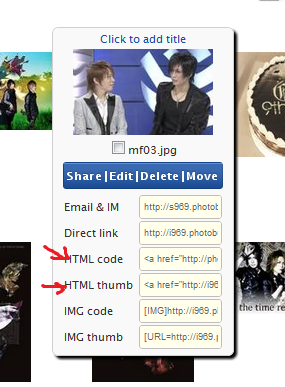
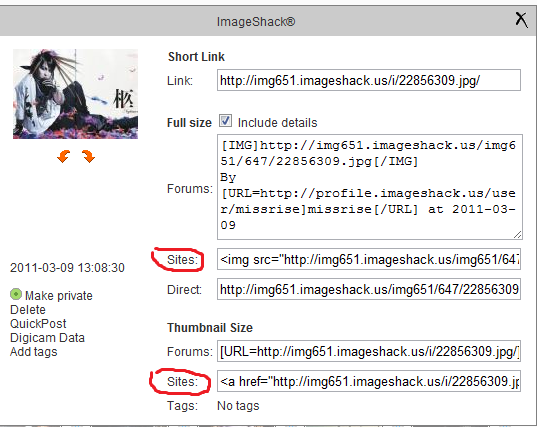

genwaku - 19.09.2009
как всё весёленько расписано )) спасибо и тебе! ^^
Rise - 19.09.2009
не за что))) Я старалась попонятнее писать))
дмитрий - 04.03.2010
спасибо за инструкцию
Akira J-Sora - 16.05.2010
привет!Я хоть новенькая.но новости постараюсь выкладывать по чаще
Akira J-Sora - 16.05.2010
единственное не поняла как фотку на аву загрузить
spectre - 15.03.2011
А как желательно писать имена музыкантов? Мне предпочтительней по русски через Поливанова, но вдруг в этом есть какая-нибудь проблема
Rise - 15.03.2011
@spectre Пишите через Поливанова, если вам так удобнее)) Я вот пишу как привычнее уху, потому что Есики для меня звучит немного смешно))
Rise - 18.03.2011
Так, в этой теме люди пишут исключительно если у них проблемы с оформлением новостей на оресаме…